

作者: Gina Barrow, 最新更新: 2017年9月2日
“运气真的对我隐瞒了,因为我 不小心删除了所有重要的短信 从我的iPhone 7上来。最糟糕的是,我没有打开iCloud来进行自动备份,也没有创建任何iTunes备份。 请告诉我是否有办法 无需iPhone备份即可检索已删除的短信。 我真的很需要它们“。 〜蔡健雅
第1部分。如何在没有iPhone备份的情况下检索短信第2部分。如何使用iTunes备份取回短信第3部分。如何使用iCloud备份检索文本消息视频指南:如何在没有iPhone备份的情况下恢复已删除的短信部分4。 结论
尽管许多iOS用户仍然怀疑您是否真的可以在没有iPhone备份的情况下检索短信,但事实是,这确实有可能。 原因如下:iPhone上保存的所有SMS或短信实际上都是可重写数据。 这意味着,当您删除消息线程时,消息不会被擦除,而是会转移到设备内部某个使其成为隐藏状态的空白区域。 您可以通过在手机上输入一些详细信息来尝试在手机上使用Spotlight搜索 删除了短信.
您将在搜索结果中看到消息的片段,这将确认消息确实仍然存在。 当您不小心删除了短信时,此信息可能会给您带来一些安慰,因为您知道可以随时获得它们。 唯一的问题是,如何在没有iPhone备份的情况下检索短信。 有很多恢复已删除邮件的方法:
iOS的数据恢复
恢复照片,视频,联系人,消息,通话记录,WhatsApp数据等。
从iPhone,iTunes和iCloud恢复数据。
与最新的iPhone 11,iPhone 11 pro和最新的iOS 13兼容。
免费下载
免费下载

对我们来说 无需iPhone备份即可检索短信,我们建议使用 FoneDog工具包 - iOS数据恢复。 该程序可以有效地恢复丢失或删除的短信,联系人,呼叫详细信息,文档,图库和其他内容。 FoneDog工具包 - iOS数据恢复 可以在Windows和Mac计算机上下载,因此您可以随时使用它。 如果你想知道如何 FoneDog工具包 - iOS数据恢复 创造奇迹,请遵循以下指南:
在您的计算机上搜索 FoneDog工具包 - iOS数据恢复 在线下载软件。 下载完成后,请确保按照屏幕上的所有步骤完成安装。 完全安装程序后,启动并进入主菜单并选择'从iOS设备恢复“。
使用随附的USB电缆将iPhone连接到计算机,或使用任何原装Apple USB电缆。 等到连接建立后再次关闭,点击'开始扫描>>'开始恢复。
扫描完成后,所有恢复的已删除文本消息都显示在右侧面板上。 在左侧,您将看到整个类别列表,您可以在其中选择'消息'为你带来自己的回收物品。
搜索整个邮件类别以查找那些重要的已删除文本邮件。 您可以查看完整的详细信息,包括发件人或收件人姓名,号码,时间戳等。 您可以选择性地仅检索这些重要消息,也可以选择将其全部恢复。 使用勾选框执行所需操作。 删除所有已删除的短信后,请点击'恢复'将这些文件保存在您的计算机上。
小贴士:所有恢复的短信都将以HTML或CSV格式保存在文件夹中。 您也可以下载免费试用版 FoneDog工具包 - iOS数据恢复 确保您删除的文件真的可以恢复。
你终于找到了一个简单的方法 无需备份即可在iPhone上检索已删除的短信 那就是用 FoneDog工具包 - iOS数据恢复。 只有少数第三方恢复计划有很好的声誉和 FoneDog工具包 - iOS数据恢复 是其中之一。 该程序与包括最新iPhone 7在内的所有iOS设备兼容。为了提高恢复速度,建议您在发现短信丢失后立即停止使用iOS设备。
这是为了避免新消息覆盖数据。 由于消息隐藏在虚拟空间中,因此它们的空间将被新保存的对话所接管。 虽然 FoneDog工具包 - iOS数据恢复 一直在这里 在危机中帮助您,仍然强烈建议您认真对待备份。 IOS以其保护功能而闻名,因此,除非有意外,硬件和软件故障,否则您不会失去任何内容的借口。 请查看下面的一些备份指南,以查找适合您的备份指南。
旧的但金,iTunes是您的短信的一个有效的备份选项。 就像备份所有其他媒体内容一样,您也可以为您的短信进行备份。 要使用iTunes作为备份,请确保在计算机上运行它。 请检查以下步骤:
请注意: 请记住,当您从iTunes恢复备份时,它将使用以前的数据替换所有新应用程序和现有应用程序。 这可能会导致您最近安装的较新应用程序丢失数据。
人们也读如何使用iTunes备份还原已删除的照片从iTunes备份还原通话记录
另一种方便的备份方法是使用iCloud。 它是一个具有5 GB可用空间的在线存储空间,允许您通过互联网存储所有手机的数据和内容。 由于它是一个在线平台,只要您有无线连接,就可以自动完成。 要在iCloud上备份,请按以下步骤操作:
但是,没有人知道文本消息的路径究竟存储在iCloud中的哪个位置,因为它位于Apple的服务器上。 好事 FoneDog Toolkit- iOS数据恢复, 提供对iCloud帐户的访问权限,并允许您检索短信。
iOS的数据恢复
恢复照片,视频,联系人,消息,通话记录,WhatsApp数据等。
从iPhone,iTunes和iCloud恢复数据。
与最新的iPhone 11,iPhone 11 pro和最新的iOS 13兼容。
免费下载
免费下载

“下载“ FoneDog工具包 - iOS数据恢复 并启动该计划。 到达主菜单后,单击Data Recovery并选择'从iCloud Backup恢复“。
下一步是登录您的iCloud帐户,以获得对iCloud备份的访问权限。 不要担心隐私, FoneDog工具包 - iOS数据恢复 确保您完全免受任何身份盗用。
登录后,您可以看到iPhone制作的所有iCloud备份。 您可以从要还原的列表中选择任何一个。 只需确保在同一天备份这些短信。 下载备份文件,以便您可以检索SMS。
下载完整个iCloud备份内容后,您现在可以预览这些文本消息。 浏览每条消息并选择应该恢复的消息。 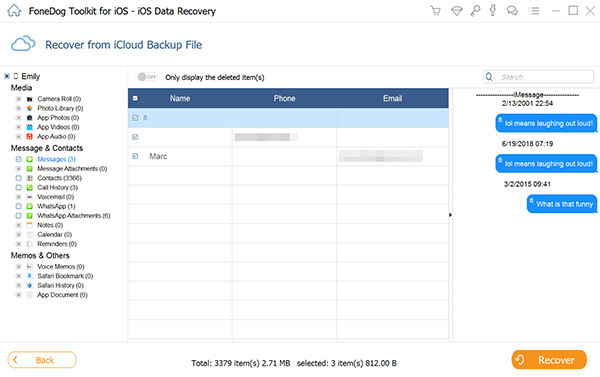
如果您有所有必需的短信,请单独选择它们,或者您可以选择全部恢复。 点击 恢复 完成选择后,屏幕底部的按钮。 然后,这会将消息导出到您的计算机上,并以HTML或CSV文件格式保存。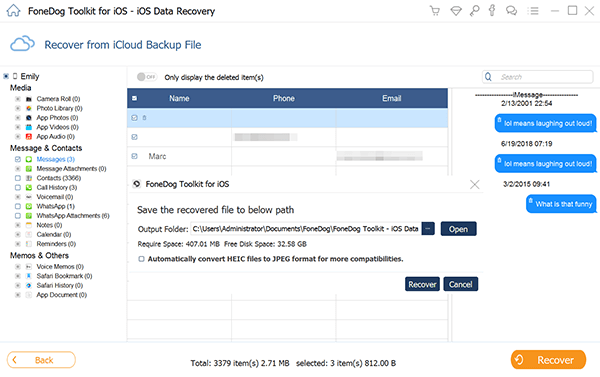
至 无需备份即可在iPhone上检索已删除的短信 在iOS设备上非常有可能。 凭借开发人员的奉献精神和热情,他们创造了一个精彩的解决方案,帮助像我们这样的人让我们的生活更美好,更轻松。 FoneDog工具包 - iOS数据恢复 只是使恢复丢失或删除的文件更加方便,而无需任何技术背景。 只需要下载它,只需按照屏幕上的提示进行操作即可,这很安全。
备份肯定不会失败,因为它们常常使我们免于头痛,但是万一您错过了备份并且丢失了重要数据(例如联系人,短信,便笺,日历,通话记录,照片,文档等等),请不要忘记使用 FoneDog工具包 - iOS数据恢复.
发表评论
评论
热门文章
/
有趣乏味
/
简单困难
谢谢! 这是您的选择:
Excellent
评分: 4.5 / 5 (基于 72 评级)